admin管理员组文章数量:1794759

win10怎么用计算机二进制,Win10计算器怎么算二进制
Win10计算器怎么算二进制?随着科技的发展,计算机已经成为人们日常生活中不可缺少的工具,当我们周围没有二进制计算器时,我们可以在计算机中打开计算机进行计算。接下来小编给大家详细的说下Win10计算器怎么算二进制,希望对大家有所帮助
Win10计算器怎么算二进制(方式一)
一、是打开win10计算机附带的计算机,显示以下页面:
二、点击下图中红色箭头所示的图标:
三、是点击新页面中的“程序员”选项:
四、软件将显示以下页面:
五、单击以选择下面红色圆圈中显示的选项:
六、在键盘上输入1000二进制数,:
七、输入键盘:+101010
八、按键盘上的回车键,得到二进制数1000、101010的和为110010,如下图红色圆圈所示:
九、打开计算机应用程序。
Win10计算器怎么算二进制(方式二)
十、点击更多。
十一、点击程序员计算器。
十二、这是程序员的电脑,全是英文的,但很简单。
十三、我们可以直接输入十进制数,上面会告诉你16,10,8,2二进制的转换结果。
十四、在这里我们还可以插入二进制并转换成另一个基。注意八位元是八位元的二进位。如果位元数目不够,请改变单位。
十五、这样,可以转换较大的位。
上面就是今天给大家带来的关于Win10计算器怎么算二进制的详细计算技巧,希望对大家有所帮助。要是大家对Win10计算器怎么算二进制的使用还有疑问的话,大家记得浪浪下载站进行留言
版权声明:本文标题:win10怎么用计算机二进制,Win10计算器怎么算二进制 内容由林淑君副主任自发贡献,该文观点仅代表作者本人, 转载请联系作者并注明出处:http://www.xiehuijuan.com/baike/1686577169a83768.html, 本站仅提供信息存储空间服务,不拥有所有权,不承担相关法律责任。如发现本站有涉嫌抄袭侵权/违法违规的内容,一经查实,本站将立刻删除。















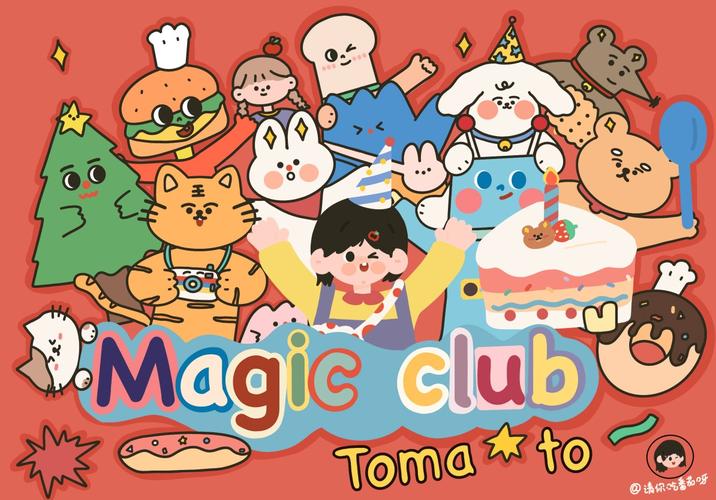






发表评论